Odprite poljubno fotografijo, kjer boste dodali ognjemet.
Jaz sem odprl fotografijo Trga Svobode v Mariboru.
|
|||||
 |
|||||
|
|||||
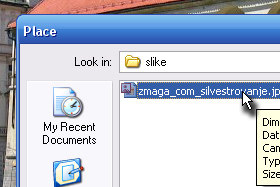
Kliknite tukaj, da prenesete ognjemet, ki ga je v Ljubljani fotografiral Peter Balen.
Potem pa kliknite zgoraj na File in izberite Place... V novem oknu določite shranjeno fotografijo in kliknite na gumb Place. |
|||||
|
|||||
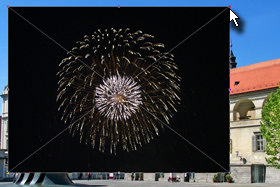
Fotografija ognjemeta se je prilepila na prvotno fotografijo.
Postavite in spremenite velikost ognjmeta, dokler ne boste zadovoljni. Spremembe potrdite z tipko ENTER. |
|||||
|
|||||
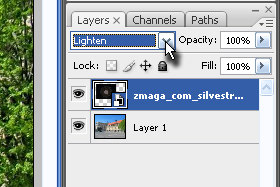
Sedaj pa fotografiji z ognjemetom določite senčenje na Lighten (glej sliko).
|
|||||
|
|
|
|||||
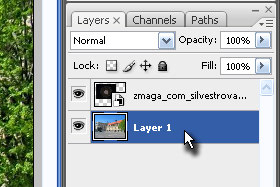
Označite prvotni layer (glej sliko).
|
|||||
|
|||||
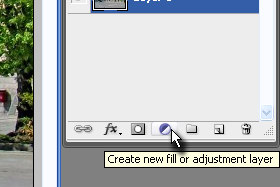
Sedaj bomo potemnili fotograifjo, da bi izgledala kot ponoči. Če je vaša fotografija že nočna, preskočite na korak 9.
Kliknite na ikono Create new fill or adjustment layer (glej sliko)... |
|||||
|
|||||
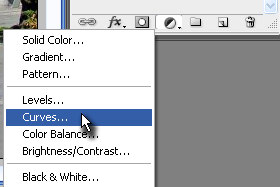
...in izberite Curves...
|
|||||
|
|||||
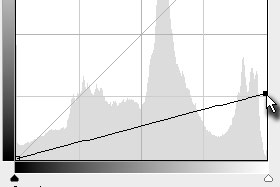
Odpre se okno Curves.
Nastavite podobno linijo, kot je razvidno na moji fotografiji in kliknite na gumb OK. |
|||||
|
|||||
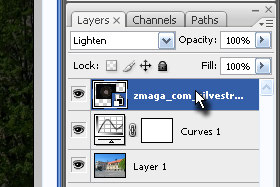
Označite layer z ognjemetom.
|
|||||
|
|||||
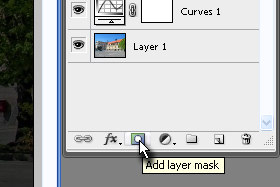
Kliknite na ikono Add layer mask.
|
|||||
|
|||||
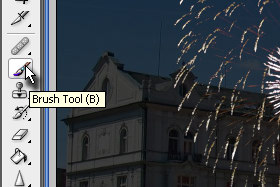
Pritisnite tipko D, da nastavite črno barvo (bela spodaj).
Sedaj bomo pobrisali določene dele ognjemeta, ki gledajo čez stavbe itd.. Potem pa izberite orodje Brush Tool (bližnjica je tipka B). |
|||||
|
|||||
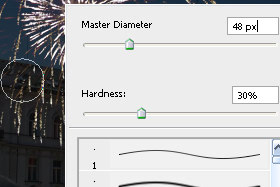
Nastavili bomo še čopič za lažje barvanje.
Kliknite z desnim miškinim gumbom na dokument in nastavite poljuben Master Diameter (velikost čopiča) in Hardness na okoli 30%. Pritisnite tipko ESC, da zaprete okno. |
|||||
|
|||||

Klikajte na fotograifjo, kjer ne želite imeti ognjemeta.
Jaz sem "pobrisal" dele zvonika in strehe... |
|||||
|
|||||
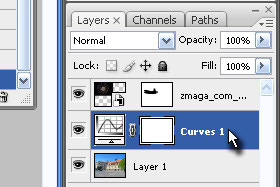
Dodali bomo še malenkosten odsev od ognjemeta.
Označite sedaj nastavitveni layer Curves (glej sliko). |
|||||
|
|||||
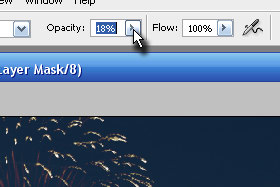
Orodje Brush Tool naj bo še vedno označen (bližnjica je tipka B).
Nastavite zgoraj v orodni vrstici Opacity na okoli 18% (glej sliko). |
|||||
|
|||||
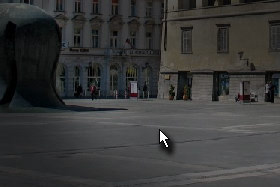
Sedaj pa posamično klikajte na dele fotografije, kjer bi radi dodali malo osvetlitve od ognjemeta.
Jaz sem nastavil tudi malo večjo velikost čopiča (Master Diameter). |
|||||
|
|||||

Končali smo.
Upajmo, da vam je lekcija všeč. |
|||||

